DDoS-атаки бывают разных типов — злоумышленники могут атаковать как сервер в целом, так и отдельный сайт. Сегодня мы подробнее остановимся на атаках уровня L7, его еще называют уровнем приложений. В случае с сайтами, такая атака направлена на http/https-сервер и проявляется, как правило, в том, что на веб-сервере запускается огромное количество процессов — нагрузка возрастает и сервер начинает тормозить или становится недоступен по причине исчерпания ресурсов.
Далее расскажем о том, как выявить проблемный сайт на сервере и восстановить работоспособность сайтов при атаках.
Диагностика на наличие атаки
В первую очередь нам необходимо понять, есть ли DDoS-атака.
Если это атака на канальном уровне, то, скорее всего, ваш сервер будет недоступен, так как сетевой канал забит, и попасть на сервер можно будет только через VNC.
Однако в данной статье мы говорим об атаках на веб-сервер — в этом случае, если есть возможность — зайдите на сервер по ssh.
Определяем наличие атаки
Командами ps и top вы можете выявить главный признак атаки — большое количество процессов httpd (apache2), php-fpm или nginx (реже).
Если на сервер по ssh войти не удается, то вполне возможно еще удастся попасть через окно VNC в панели VMmanager (бессетевой доступ к VDS).
Также можно перезагрузить сервер через VMmanager и попробовать зайти по ssh. Если возрастает количество процессов веб-сервера, то необходимо остановить его либо, как вариант, можно «убить» все процессы веб-сервера командой:
killall -9 <имя демона-процесса веб-сервера>
Посмотреть, какой процесс запускается в качестве веб-сервера, можно с помощью команды (если утилиты netstat нет, то необходимо предварительно ее установить):
netstat -na | grep ':80 '
netstat -na
Посмотреть количество процессов веб-сервера и количество подключений на 80-ый порт:
ps aux | grep -с <имя демона-процесса веб-сервера>
netstat -na | grep -с ":80 "
Эти команды считают количество процессов веб-сервера и количество подключений на 80 порт (если у вас используется SSL-сертификат, то вместо “80” необходимо указывать “443”, оптимально использовать оба варианта).
Если количество соединений превышает среднестатистическое, вероятно, это DoS/DDoS-атака.
DoS-атаки и выявление источника атаки по логам
DoS-атаки случаются даже чаще,чем DDoS, и если говорить максимально упрощенно, то их отличает то, что они:
- либо направлены с одного источника,
- либо не приводят к полной недоступности ресурса — только к высокой нагрузке,
- либо их основная цель использовать уязвимость на сайте или ином веб-ресурсе.
Посмотреть, какие источники подключений к 80-му (443-му) порту присутствуют, можно с помощью команды:
netstat -an | grep -E '\:80 |\:443 '| awk '{print $5}' | grep -Eo '[0-9]{1,3}.[0-9]{1,3}.[0-9]{1,3}.[0-9]{1,3}' | sort | uniq -c | sort -n
Команда выведет список по возрастанию в виде строк: количество подключений — ip-адрес источника.
Данная команда также поможет в выявлении DoS/DDoS. Tcpdump запишет в файл ddos.log первые 200 пакетов, которые соединений на 80/443 порту:
tcpdump -nr ddos.log | awk '{print $3}' |grep -oE '[0-9]{1,}\.[0-9]{1,}\.[0-9]{1,}\.[0-9]{1,}' |sort |uniq -c |sort -rn
Если атака временно прекратилась или вы хотите узнать, откуда больше всего подключались, можно проанализировать access-лог веб-сервера командой:
grep `date +%d/%b/%Y` /var/www/httpd-logs/*.access.log | awk '{print $1}' | sort | uniq -c | sort -nr | head -n 10
Она выведет список 10 наиболее «активных» IP-адресов. Также по логу можно выявить, на какой сайт идет очень много обращений.
Выяснить, не было ли однотипных обращений, можно командой:
grep `date +%d/%b/%Y` /var/www/httpd-logs/*.access.log | awk '{print $1" "$7}' | sort | uniq -c | sort -rnk1 | head -n 10
Для этой же цели многие предпочитают использовать модуль mod_status.
Mod_status позволяет в реальном времени осуществлять мониторинг загрузки сервера.
Например, в случае apache 2.4 необходимо отредактировать файл /etc/apache2/mods-enabled/status.conf
Поменять секцию:
<Location /server-status>
SetHandler server-status
Require local
#Require ip 192.0.2.0/24
</Location>
на
<Location /server-status>
SetHandler server-status
</Location>
Затем проверить, чтобы следующая строка строка была не закомментирована, т.е. присутствовала в файле именно в таком виде:
ExtendedStatus On
Перезапустите apache.
Теперь по адресу http://ip-aдрес.сервера/server-status доступна статистика запросов к нему.
Нас интересует следующее:
0-0 86795 0/31/31 W 0.54 0 0 0.0 0.09 0.09 89.18.166.89 example.com GET / HTTP/1.0 1-0 86796 0/19/19 W 0.30 0 0 0.0 0.06 0.06 79.140.78.68 example.com GET / HTTP/1.0 2-0 86801 0/9/9 W 0.15 0 0 0.0 0.03 0.03 89.18.166.89 example.com GET / HTTP/1.0 3-0 86802 0/9/9 W 0.14 0 0 0.0 0.03 0.03 82.12.33.48 myhost.com GET /server-status/ HTTP/1.1 4-0 86805 0/4/4 W 0.07 1 0 0.0 0.01 0.01 79.140.78.68 example.com GET / HTTP/1.0 5-0 86806 0/3/3 W 0.06 2 0 0.0 0.01 0.01 89.18.166.89 example.com GET / HTTP/1.0 6-0 86807 0/4/4 W 0.07 0 0 0.0 0.01 0.01 89.18.166.89 example.com GET / HTTP/1.0 7-0 86808 1/4/4 C 0.08 0 2015 3.0 0.01 0.01 89.18.166.89 example.com GET / HTTP/1.0 8-0 86811 0/1/1 W 0.02 0 0 0.0 0.00 0.00 89.18.166.89 example.com GET / HTTP/1.0 9-0 86812 0/1/1 W 0.02 0 0 0.0 0.00 0.00 89.18.166.89 example.com GET / HTTP/1.0 10-0 86813 0/1/1 W 0.02 0 0 0.0 0.00 0.00 89.18.166.89 example.com GET / HTTP/1.0
В данном случае атака идет пустыми запросами GET / к серверу example.com. Вам следует его отключить. Выполнить это лучше всего в панели управления: зайдя в раздел с сайтами, выбрать сайт (в данном случае example.com) и нажать сверху кнопку Файлы конфигурации, где вы увидите внизу конфигурационный файл nginx. Найдите отрывок такого вида:
server {
listen 80;
server_name example.com www.example.com;
Пропишите ниже server_name строку
deny all;
Аналогично сделайте в секции, где указано listen 443;
Если у вас нет nginx, а только apache, то перейдите в корневую директорию сайта и создайте файл .htaccess с содержимым:
Deny from All
Теперь при обращении к сайту будет выдаваться ошибка 403 Forbidden, и нагрузка на остальные сайты значительно снизится.
Простой, но важный способ снижения нагрузки от атак
Как правило, флуд-боты обращаются по доменному имени, но могут перебирать и IP-адреса. В этом случае необходимо создать домен-заглушку. Но не забудьте для него в файлах конфигурации nginx указать deny all; (как в примере выше) или, если у вас только apache, в корневой директории заглушки добавить такой же файл .htaccess с содержимым:
Deny from All
Это не самый эффективный способ борьбы с атаками, но крайне полезный, так как он решает помимо этого много проблем с индексацией сайта, со сканом сайтов по IP-адресу и другие случаи. Однако далее мы рассмотрим уже целенаправленные способы фильтрации атак.
Защита от DDoS-атак
С помощью ispmanager
В панели ispmanager есть функция, позволяющая ограничить количество подключений к сайту с одного IP-адреса. При этом IP-адрес блокируется по всем портам, поэтому если ваш IP-адрес попадёт в бан, то вы потеряете связь с сервером на 5 минут.
Приступаем к настройке.
Заходим в ispmanager — раздел «Сайты» (в старом меню это «Домены-WWW-домены») — выделить домен — кнопка «Изменить». Ищем подраздел «Оптимизация» и «защита от DDos» и ставим галочку «Включить защиту от DDoS-атаки» — следом появятся параметры защиты от атаки.
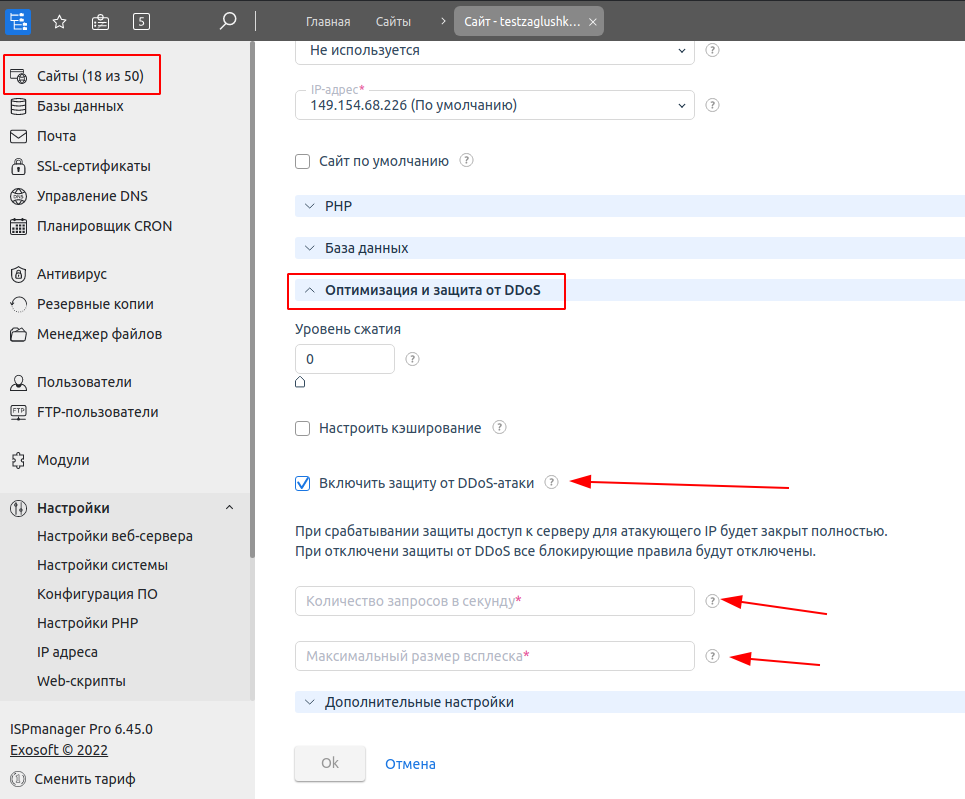
А именно:
«Количество запросов в секунду» — при достижении указанного количества подключений, IP блокируется только в Nginx.
«Максимальный размер всплеска» — при достижении указанного количества подключений, IP блокируется по всем портам на 5 минут.
Точечная блокировка в ispmanager и блокировка по странам
Выше мы уже описывали варианты поиска источника нагрузки, когда атакующих IP-адресов немного. В этом случае их проще всего точечно заблокировать в панели ispmanager в разделе «Администрирование» — «Брандмауэр», нажав кнопку «Создать» и указав адрес:
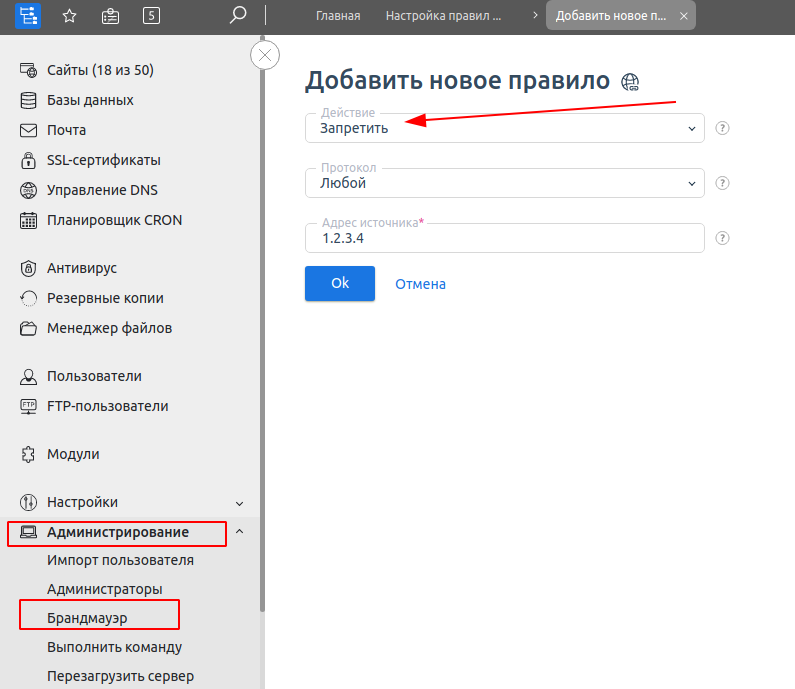
В этом же разделе есть возможность включить блокировку по определенным странам, нажав сверху кнопку «Страны». Стоит учитывать, что географическая привязанность IP-адресов всегда условна и может быть не точна. По этой причине для более-менее рабочей точности геораспределения адреса используются платные базы IP-адресов, в ispmanager это работает именно так, и блокировка будет доступна, если вы зарегистрируетесь и приобретете ключ доступа к базам сервиса Maxmind:
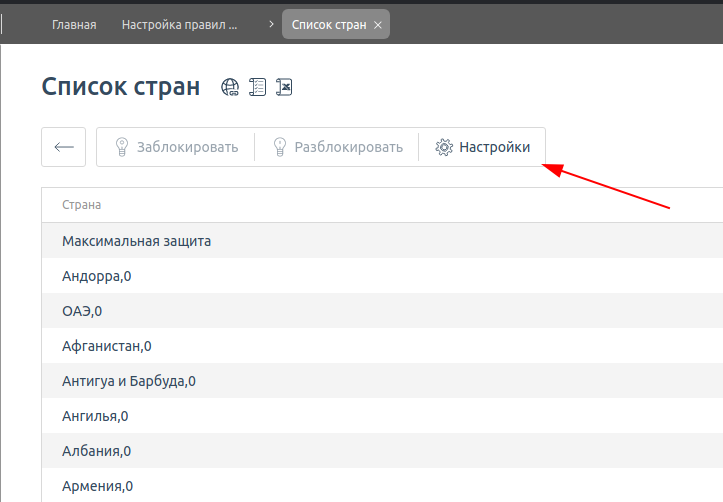
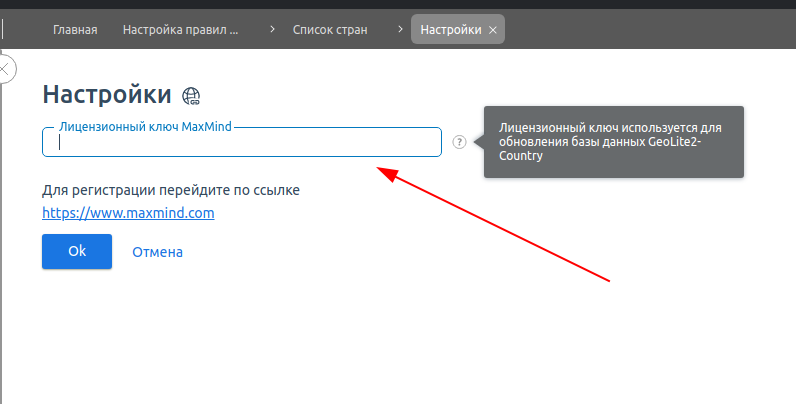
Ручные настройки
Чтобы точечно зафильтровать 80 порт для ip xxx.xxx.xxx.xxx, используйте команду:
iptables -A INPUT -p tcp --src xxx.xxx.xxx.xxx --dport 80 -j DROP
Эти и последующие команды можно и нужно аналогично использовать и для 443-го порта.
Можно использовать ipset (нужен соответствующий модуль):
ipset -N ddos iphash
iptables -A INPUT -p tcp -m tcp --dport 80 -m set --set ddos src -j DROP
while true; do tail -10000 /var/www/httpd-logs/site.ru.access.log | sort | cut -f 1 -d " " | uniq -c | awk '($1>50){print $2}' | xargs -tl -I _ ipset -A ddos _;sleep 30; done
Закрываем icmp (поможет при icmp-flood):
iptables -A INPUT -p icmp -j DROP --icmp-type 8
Ограничение максимального числа «полуоткрытых» соединений с одного IP к конкретному порту (необходим соответствующий модуль):
iptables -I INPUT -p tcp --syn --dport 80 -m iplimit --iplimit-above 10 -j DROP
Ограничение максимального числа соединений с одного IP к конкретному порту:
/sbin/iptables -A INPUT -p tcp --syn --dport 80 -m connlimit --connlimit-above 3 -j REJECT
Корректировка параметров apache
Если в качестве веб-сервера используется apache, в качестве дополнительных средств можно корректировать параметры, влияющие на количество создаваемых процессов в системе.
Откройте любым удобным текстовым редактором конфигурационный файл /etc/httpd/conf/httpd.conf (если Centos) и /etc/apache2/mods-available/mpm_prefork.conf (если Debian/Ubuntu):
<IfModule mpm_itk_module> StartServers 1 MinSpareServers 1 MaxSpareServers 1 MaxClients 150 MaxRequestsPerChild 100 </IfModule>
Измените MaxClients (максимальное число процессов) в меньшую сторону до количества процессов, которые не забивают ресурсы вашего сервера до отказа. Каждый процесс apache занимает в среднем 4-8 мегабайт памяти. А лучше узнать точно, сколько памяти в среднем на вашем сервере занимает один процесс apache/httpd так:
top -d 1 | grep -E 'http|apache' | awk '{a+=$7}END{print a/(1024*NR) " Mb"}'
Необходимо, чтобы суммарное количество помещалось в оперативной памяти.
Отредактируйте /etc/httpd/conf/httpd.conf (если Centos) и /etc/apache2/apache2.conf (если Debian/Ubuntu)
Следует уменьшить параметры:
Timeout 300
MaxKeepAliveRequests 100
до 60 и 50 соответственно, чтобы как можно скорее старые процессы apache прекращали свое существование.
Модули Nginx
Если панели ispmanager нет, но используется веб-сервер nginx, проверьте, чтобы nginx был собран с модулями http limit req и GeoIP. С их помощью аналогичным образом, как в панели ispmanager, только вручную в конфигурационных файлах, можно блокировать доступ для IP-адресов, превысивших ограничение на количество подключений. Также можно заблокировать и доступ по странам. Ввиду возможных особенностей ручных конфигураций, рекомендуем самостоятельно изучить документацию nginx по модулю HTTP limit req и GeoIP.
Переменные sysctl
Системные переменные, которые могут быть полезны, при DDoS.
ICMP-FLOOD
Команда ниже поможет при отражении атаки типа icmp-flood:
sysctl net.ipv4.icmp_echo_ignore_all=1
SYN-FLOOD
Уменьшает время удержания «полуоткрытых» соединений:
sysctl -w net.ipv4.tcp_synack_retries=1
Включает TCP syncookies:
sysctl -w net.ipv4.tcp_syncookies=1
Увеличивает размер очереди полуоткрытых соединений, по умолчанию — 512:
sysctl -w net.ipv4.tcp_max_syn_backlog=4096
Проверяет TCP-соединение каждую минуту. Если на другой стороне — легальная машина, она сразу ответит. По умолчанию — 2 часа:
sysctl -w net.ipv4.tcp_keepalive_time=60
Повторяет проверку через 20 секунд:
sysctl -w net.ipv4.tcp_keepalive_intvl=20
Количество проверок перед закрытием соединения:
sysctl -w net.ipv4.tcp_keepalive_probes=3
Изменяет время ожидания приема FIN:
sysctl -w net.ipv4.tcp_fin_timeout=10
Подключение DDoS-защиты
Этот раздел статьи должен был быть, пожалуй, самый первым, так как является самым эффективным и главным способом бороться с DDoS-атаками.
Как уже упоминалось, указанные выше меры могут спасти только от небольших атак или атак с источников-«одиночек».
Для качественной защиты и избавления от дополнительных манипуляций стоит подключать профессиональную DDoS-защиту. Есть много сервисов, которые не привязаны к хостингу и могут помочь защитить ваш сайт.
Мы, в свою очередь, предлагаем готовое решение от наших партнеров DDoS-Guard по подключению защищенного канала (для атак на канальном уровне) и защиты L7 (для атак на уровне приложений), обе защиты по одной стоимости, подробнее здесь.
Если нужен сервис защиты, но бюджет не позволяет
Стоит упомянуть и еще один сервис, который допускает вариант бесплатной защиты от DDoS (как вы понимаете, «бесплатно» означает, что это будет не настолько же эффективно) — Cloudflare.
Базово, на этом сервисе можно добавить свой домен, направив его на предоставляемые ими NS. Также по умолчанию, направив домен на их NS, в качестве А-записей на стороне Cloudflare предлагается указать «проксирующий» IP-адрес, который будет отдаваться по домену глобально и принимать на себя все запросы и пропускать их через фильтр бесплатной защиты.
Помимо того, что более эффективная фильтрация будет платной, есть еще «узкое горлышко» в том, что сам VDS при наличии доменов с Cloudflare не избавляется от угрозы прямой атаки по IP-адресу. Как правило, IP-адрес скрывают, стараются, чтобы по доменам нигде не «светились» старые DNS-записи, ведущие сразу на IP-адрес VDS и т.д.
Но есть более кардинальное и рекомендуемое решение в данном случае — запретить в фаерволе доступ по 80-му и 443-му портам для всех адресов, кроме адресов из подсетей cloudflare, тем самым пуская к веб-серверу только трафик, уже прошедший фильтрацию сервиса.
На примере Iptables это можно сделать следующими командами:
iptables -I INPUT -p tcp -m multiport --dports 80,443 -j DROP
ip6tables -I INPUT -p tcp -m multiport --dports 80,443 -j DROP
wget -O - https://www.cloudflare.com/ips-v4 | while read subnet; do iptables -I INPUT -s $subnet -j ACCEPT; done
wget -O - https://www.cloudflare.com/ips-v6 | while read subnet; do ip6tables -I INPUT -s $subnet -j ACCEPT; done
Это только базовая настройка, которую можно кастомизировать, в том числе и для случаев без Cloudflare, ограничив доступ атакующих источников, или ограничить доступ к DNS, и по почтовым портам, добавив правила для доступа ваших рабочих и других легитимных IP-адресов и т.д.
В целом, грамотная настройка фаервола и веб-сервера может помочь справляться с базовыми атаками даже без участия Cloudflare. Однако никакие бесплатные решения не помогут от серьезных и мощных DDoS-атак.

